Πώς να απενεργοποιήσετε το Κέντρο δράσης για Windows 10 Home ή Pro (Ενημέρωση)
Microsoft των Windows 10 / / March 18, 2020
Τελευταία ενημέρωση στις

Τα Windows 10 έχουν πολλά νέα χαρακτηριστικά, ένα από τα οποία περιλαμβάνει το κέντρο ειδοποιήσεων που η Microsoft χαρακτήρισε ως Κέντρο δράσης. Εάν δεν το χρησιμοποιήσετε ποτέ, μπορείτε να το απενεργοποιήσετε.
Τα Windows 10 έχουν πολλά νέα χαρακτηριστικά, ένα από τα οποία περιλαμβάνει το κέντρο ειδοποιήσεων που η Microsoft χαρακτήρισε ως Κέντρο δράσης. Αν διαπιστώσετε ότι δεν είστε fan και ποτέ δεν το χρησιμοποιείτε, μπορείτε να το ξεφορτωθείτε.
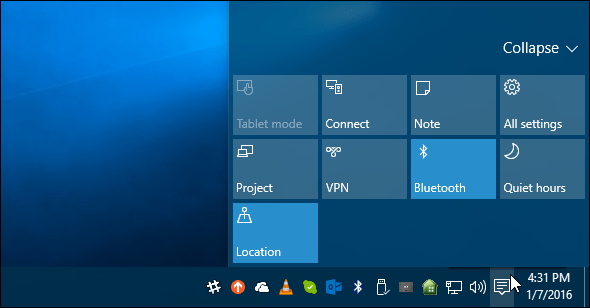
Απενεργοποιήστε το Κέντρο δράσης στα Windows 10 Home ή Pro
Ενημέρωση: 1/8/2016: Μόλις ανακάλυψα ότι τώρα μπορείτε πραγματικά να απενεργοποιήσετε το Κέντρο δράσης εύκολα στις Ρυθμίσεις.
Παω σε Ρυθμίσεις> Σύστημα> Ειδοποιήσεις και ενέργειες και κάντε κλικ Ενεργοποιήστε ή απενεργοποιήστε τα εικονίδια του συστήματος.
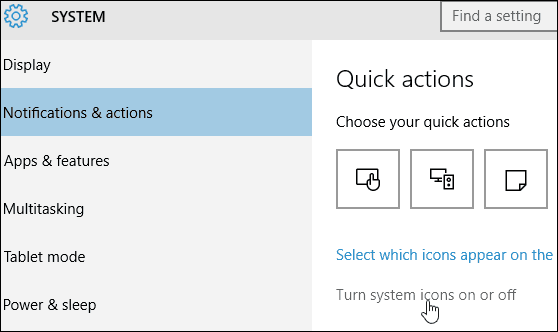
Στη συνέχεια, στο κάτω μέρος της λίστας, μπορείτε να αναστρέψετε ή να ενεργοποιήσετε ξανά το Action Center. Και, αυτές οι επιλογές είναι διαθέσιμες και στις εκδόσεις Home και Pro των Windows 10.
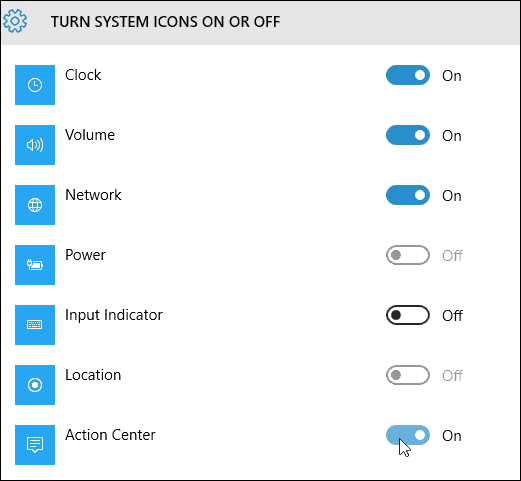
Οι παρακάτω οδηγίες εξακολουθούν να λειτουργούν, αλλά, δεδομένου ότι απλά απαιτείται να στρέψετε ένα διακόπτη, πιθανότατα δεν θέλετε να περάσετε από όλες τις παρενοχλήσεις.
Χάρη στον αναγνώστη μας, ο Άλαν για την συμβουλή!
Απενεργοποιήστε το Κέντρο δράσης στα Windows 10 Pro
Στα Windows 10 Pro ή Enterprise, η απενεργοποίηση του Action Center μπορεί να γίνει μέσω του Editor πολιτικής πολιτικής ομάδας. Κτύπημα Κλειδί Windows + R και τύπος: gpedit.msc και πατήστε Enter.
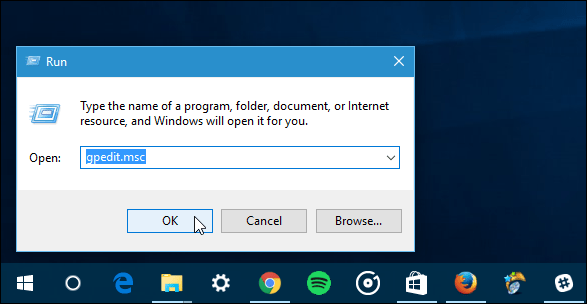
Στη συνέχεια, στην ενότητα Τοπική πολιτική υπολογιστών μεταβείτε Διαμόρφωση χρήστη> Πρότυπα διαχείρισης> Μενού έναρξης και Γραμμή εργασιών. Στη συνέχεια, στο δεξί παράθυρο, κάντε κύλιση προς τα κάτω και κάντε διπλό κλικ Κατάργηση ειδοποιήσεων και Κέντρο δράσης.
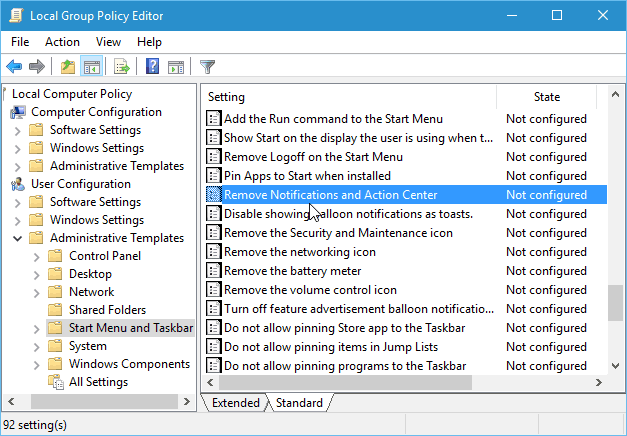
Στη συνέχεια, επιλέξτε Ενεργοποίηση, κάντε κλικ στο κουμπί OK και, στη συνέχεια, αποσυνδεθείτε και ξαναπατήστε ή επανεκκινήστε τον υπολογιστή σας.
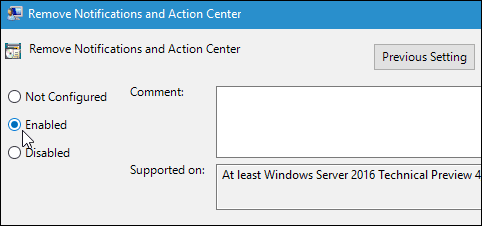
Αφού συνδεθείτε ξανά, θα δείτε ότι το εικονίδιο του Κέντρου δράσης δεν βρίσκεται πλέον στο δίσκο συστήματος.
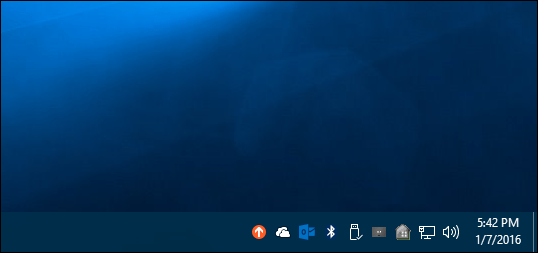
Απενεργοποιήστε το Κέντρο δράσης Windows 10 Home
Ο επεξεργαστής πολιτικής ομάδας είναι διαθέσιμος μόνο σε εκδόσεις Pro ή Enterprise. Έτσι, για να το απενεργοποιήσετε χωρίς να χρησιμοποιήσετε την επιλογή στις Ρυθμίσεις, θα χρειαστεί να τροποποιήσετε το μητρώο.
Σπουδαίος: Η λανθασμένη τροποποίηση των ρυθμίσεων του μητρώου ενδέχεται να προκαλέσει διακοπή λειτουργίας του υπολογιστή σας και να γίνει ασταθής. Έτσι, πριν ξεκινήσετε, βεβαιωθείτε Δημιουργήστε αντίγραφα ασφαλείας του υπολογιστή σας ή, τουλάχιστον, δημιουργήστε ένα σημείο επαναφοράς συστήματος.
Κάντε δεξί κλικ στο κουμπί "Έναρξη" για να εμφανιστεί το κρυφό μενού γρήγορης πρόσβασης και επιλέξτε Εκτέλεση ή χρησιμοποιήστε τη συντόμευση πληκτρολογίου Κλειδί Windows + R για να το φέρει επάνω. Επειτα τύπος: regedit και πατήστε Enter.
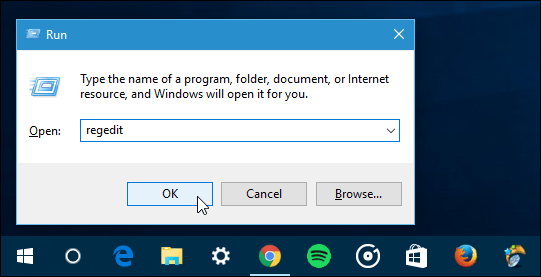
Τώρα πλοηγηθείτε στην ακόλουθη διαδρομή:
HKEY_CURRENT_USER \ SOFTWARE \ Πολιτικές \ Microsoft \ Windows \ Explorer.
Εάν δεν το βλέπετε, θα πρέπει να δημιουργήσετε το κλειδί και να το ονομάσετε Εξερευνητής. Για να το κάνετε αυτό, κάντε δεξί κλικ στο κλειδί των Windows και επιλέξτε Νέο> Κλειδί.
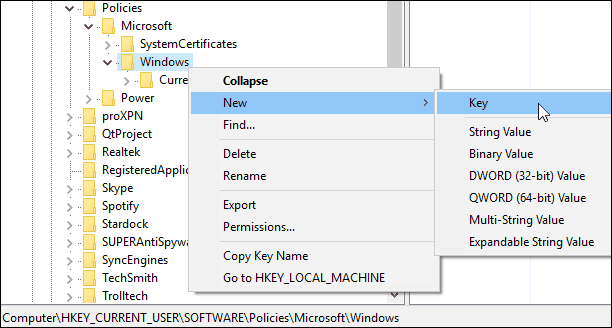
Αφού δημιουργήσετε το κλειδί του Explorer, κάντε δεξί κλικ στο δεξιό παράθυρο και δημιουργήστε μια νέα τιμή DWORD (32 bit) και ονομάστε την: DisableNotificationCenter και δώστε την τιμή 1.
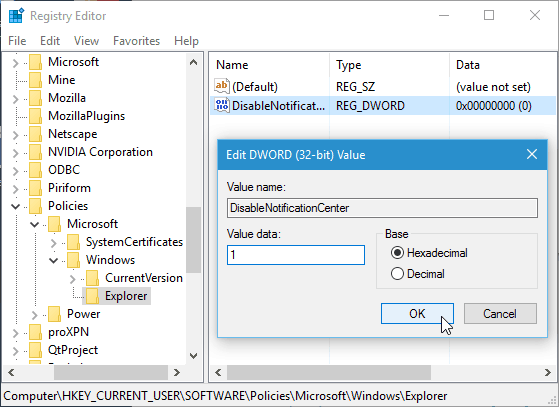
Κλείστε το μητρώο και κάντε επανεκκίνηση του υπολογιστή σας και όταν συνδεθείτε ξανά στο εικονίδιο του Κέντρου δράσης θα πάει. Αν θέλετε να το επαναφέρετε, απλά γυρίστε πίσω και αλλάξτε τα δεδομένα αξίας στο μηδέν.
Αν είστε fan του Action Center και ενός νέου χρήστη των Windows 10, διαβάστε τον οδηγό μας: Πώς να ρυθμίσετε και να χρησιμοποιήσετε το Κέντρο δράσης.
Τι σας παίρνει; Χρησιμοποιείτε το Κέντρο δράσης; Αφήστε ένα σχόλιο παρακάτω και ενημερώστε μας.

